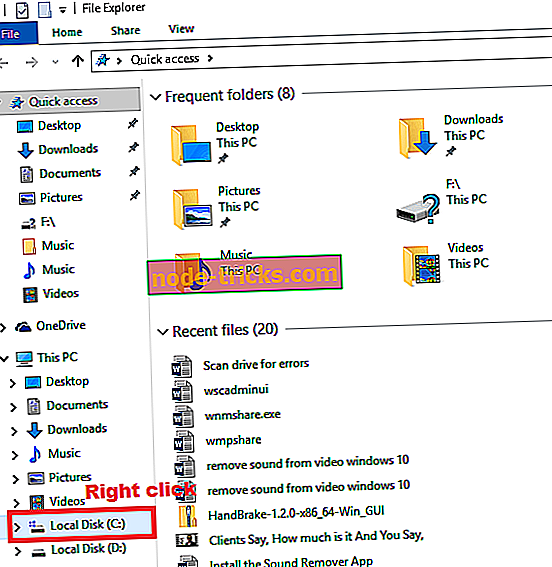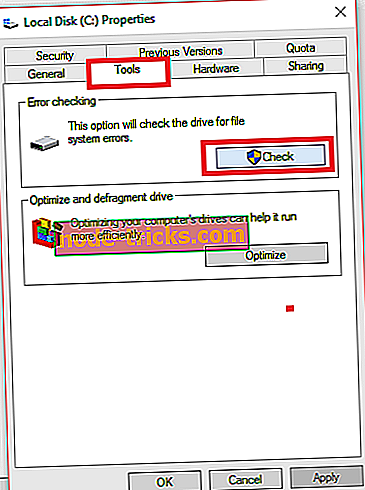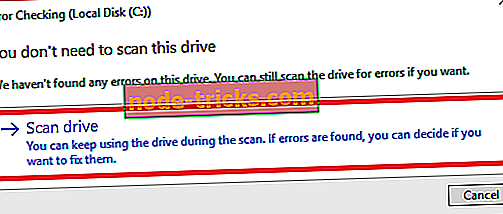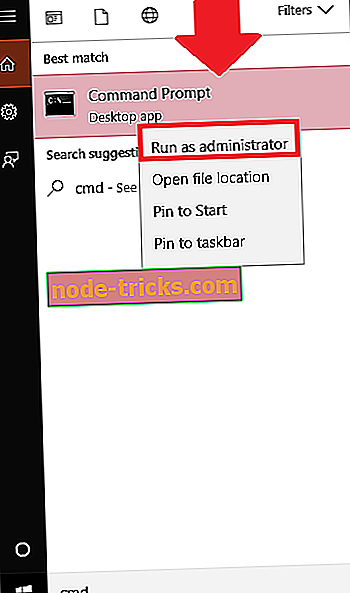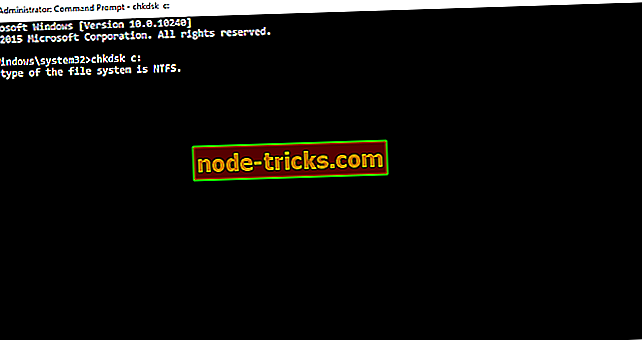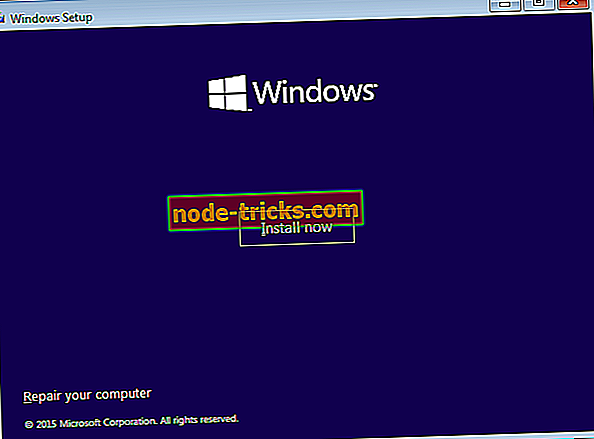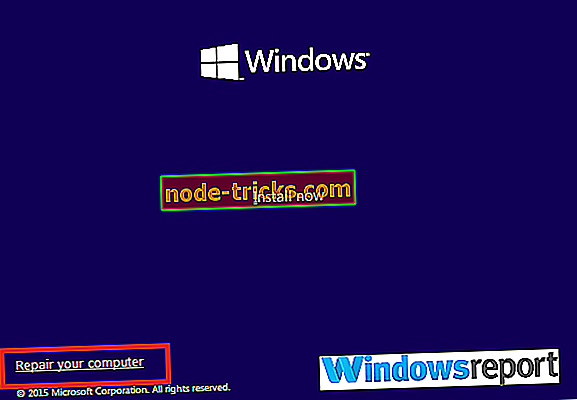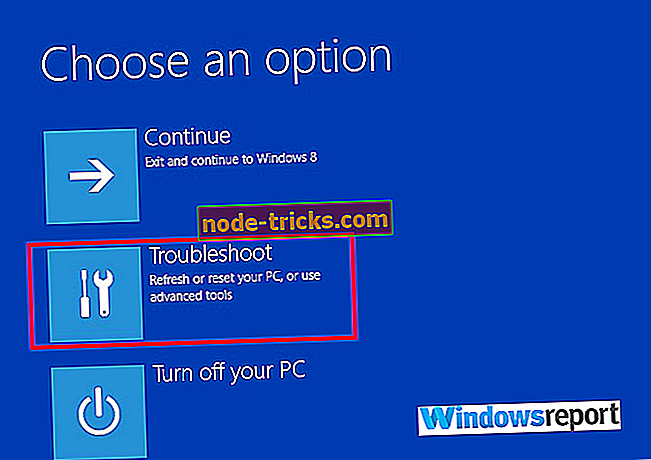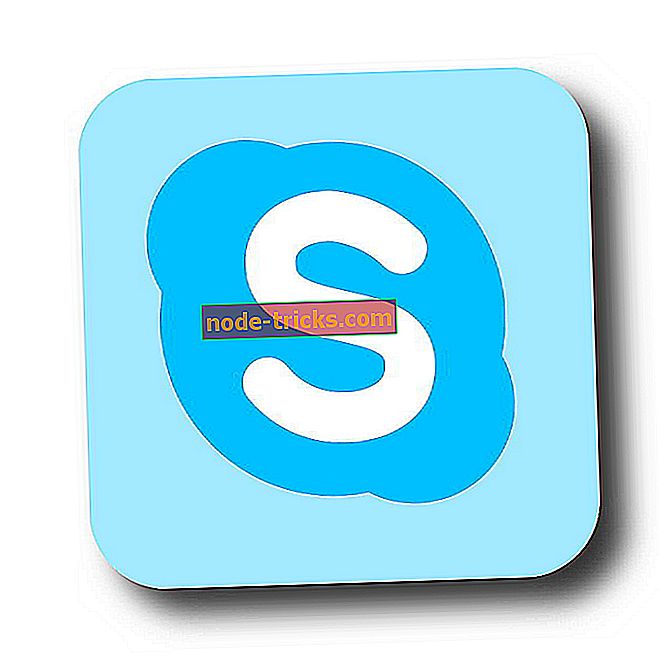Cum să scapi de mesajele enervante "Scanare unitate de eroare"
Nimic nu este înfricoșător deoarece primește avertizarea că ar trebui să scanați unitatea pentru erori în mijlocul utilizării computerului sau când reporniți.
În primul rând, PC-ul dvs. poate refuza complet boot-ul, ceea ce înseamnă că va trebui să vă petreceți timp depanarea PC-ului în loc să lucrați.
Chiar mai rău, hard disk-ul dvs. stochează date importante a căror pierdere poate fi devastatoare pentru organizația dvs.
Desigur, una dintre cele mai importante rutine de întreținere a sistemului pentru sănătatea perfectă a hard disk-ului este efectuarea unei verificări în mod regulat a discului.
În mod ciudat, chiar și discurile care s-au dovedit a fi în cea mai bună stare nu sunt scutite și pot afișa brusc mesajul iritant de scanare pentru mesaje de eroare .
Ei bine, în ciuda încăpățânării sale, aceasta este o problemă de rezolvat și vă voi arăta cât de curând.
Dar chiar înainte de aceasta, să ne uităm la declanșatoarele sale probabile ...
Cauzele potențiale ale unității de scanare pentru erori
- Uzură naturală : firește, în timpul utilizării calculatorului, hard diskul poate suferi pagube mecanice sau pot avea erori logice. Astfel de incidente pot duce la un sistem de fișiere deteriorat, sectoare rele sau neregulate sau o defalcare completă a discurilor, ceea ce înseamnă că există riscul pierderii datelor.
- Oprirea necorespunzătoare a unui PC : În plus, este posibil să observați mesajul care vă sfătuiește să scanați unitatea de eroare la pornire dacă ați închis anterior sistemul în mod necorespunzător.
- Instalarea programelor noi : Este posibil să întâmpinați eroarea atunci când reporniți după instalarea unui anumit program / joc.
- Alte provocări legate de boot : În plus, ați putea primi notificarea pentru scanarea unității de eroare în cazul în care computerul dvs. întâmpină alte probleme legate de boot, de exemplu un atac de virus.
Cum să scanați unitatea de eroare
Metoda 1: Din fereastra Proprietăți disc
În cazul în care calculatorul dvs. pornește, puteți utiliza instrumentul de verificare a erorilor GUI în Windows găsit sub proprietățile discului.
paşi:
- Faceți clic pe pictograma explorator de fișiere din bara de activități (după cum se arată). Exploratorul se deschide.

- Localizați discul pe care doriți să îl scanați pentru erori din meniul din stânga și faceți clic dreapta pe el.
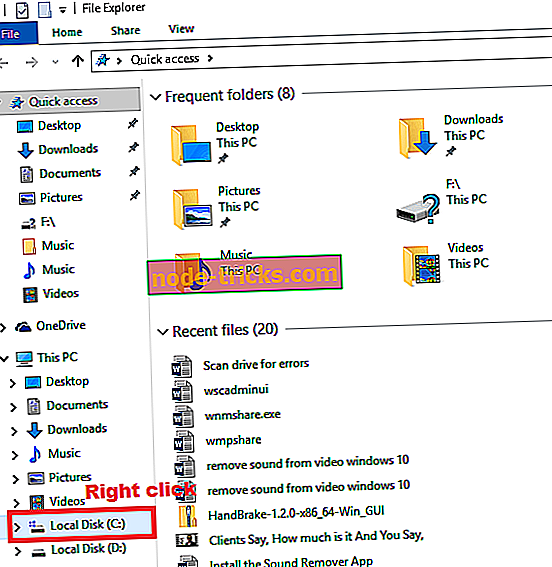
- Alegeți proprietățile
- Dați clic pe instrumente apoi selectați verificați.
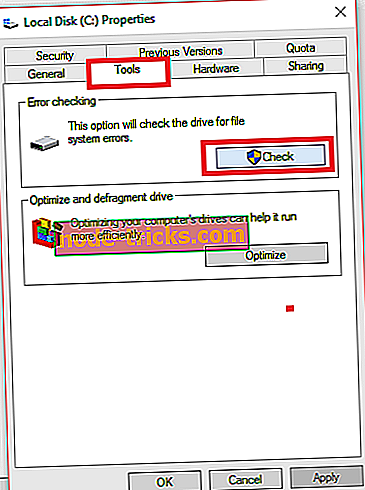
- Faceți clic pe unitatea de scanare.
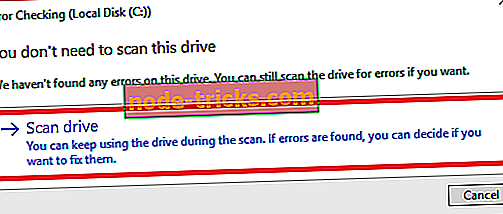
Introduceți parola de administrator și confirmați-vă dacă vi se solicită. Este recomandabil să rulați scanarea pentru fiecare unitate (dacă aveți mai multe unități) pentru a fi în siguranță.
Doar faceți clic dreapta pe fiecare în parte.
Metoda 2: Din linia de comandă
De asemenea, puteți opta pentru linia de comandă. Aici rulați instrumentul chkdsk . Comparativ cu opțiunea GUI, procesul cmd oferă opțiuni mai avansate atunci când scanați unitățile pentru erori.
paşi:
- Faceți clic pe Start .
- Tastați cmd în caseta de dialog de căutare.
- Din rezultat, faceți clic dreapta pe linia de comandă apoi alegeți rulați ca administrator.
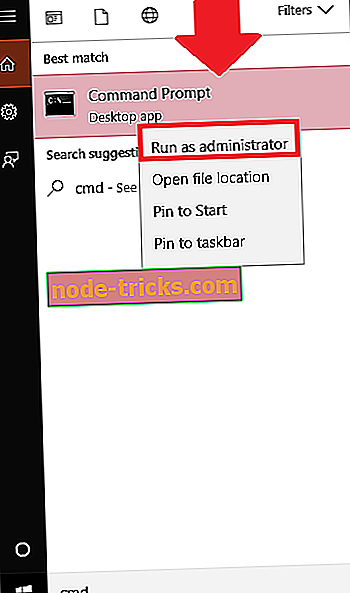
- Dați clic pe da pentru a continua, dacă vi se solicită de către UAC (controlul contului de utilizator).
- În linia de comandă, tastați comanda chkdsk / x : (unde x este litera de unitate), apoi apăsați enter .
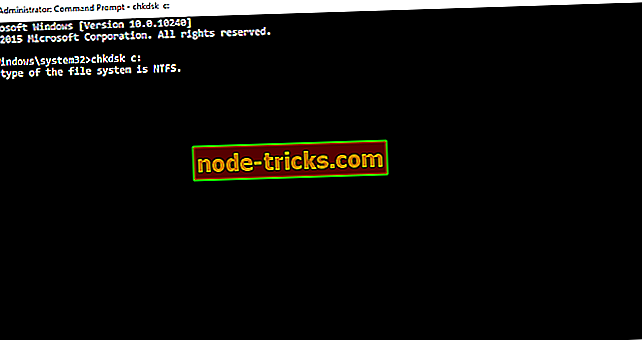
- Apăsați pe Y dacă vi se solicită să verificați discul în timpul următoarei reporniri.
- Reporniți computerul.
Operația de scanare a erorilor încearcă, de asemenea, să repare orice sectoare defecte, ceea ce înseamnă că ați putea pierde date în timpul procesului de scanare / reparare.
Ulterior, întotdeauna copiați-vă datele înainte de a le rula pentru a evita să suferiți o pierdere de date costisitoare.
Metoda 3
De asemenea, puteți să porniți aparatul din mediul de instalare Windows și să efectuați acțiunea de scanare a erorilor din comanda de comandă.
Această metodă este utilă în special atunci când PC-ul dvs. nu va porni.
paşi:
- Introduceți DVD-ul de instalare Windows sau Discul de recuperare USB / discul de reparare a sistemului în unitatea relevantă.
- Forțați PC-ul să se închidă apăsând lung butonul de alimentare.
- Acum porniți computerul
- Textul Apăsați orice tastă pentru a porni din CD sau DVD Apăsați orice tastă.
- Selectați aspectul tastaturii și ora plus limba.
- Faceți clic pe Următorul .
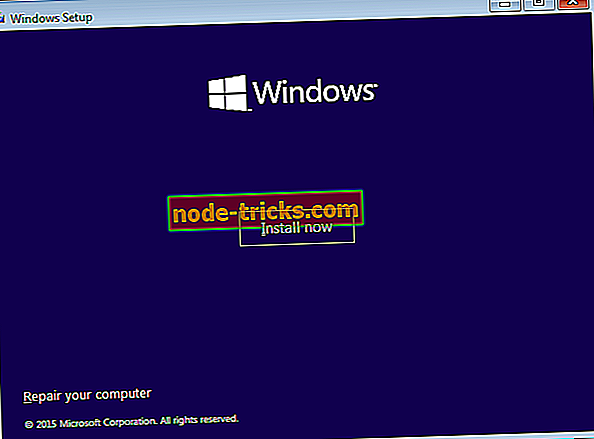
- Apăsați R sau faceți clic pe Repararea calculatorului .
- Alegeți Depanarea din fereastra Alegeți o opțiune .
- Faceți clic pe Prompt de comandă .
- Introduceți chkdsk c: / f / r apoi apăsați Enter (c este litera de unitate).
Ce trebuie să faceți dacă Windows 10 Eroare de scanare și Drive Repararea se blochează
Uneori, Windows 10 pare să înghețe înainte de a finaliza procesul de scanare și de reparare a erorilor unității.
Când se întâmplă acest lucru, procedura de reparare a unității C: se blochează la un anumit procent de ore în cele din urmă.
În astfel de cazuri, puteți încerca mai întâi verificatorul de fișiere de sistem (SFC). Acest lucru poate ajuta, deoarece scanează și restaurează orice corupție din fișierele de sistem care ar putea cauza înghețarea.
paşi:
- Introduceți discul de instalare Windows 10.
- Reporniți computerul
- Pentru a porni de pe DVD, apăsați orice tastă de tastatură.
- Alegeți aspectul tastaturii plus ora și limba .
- Faceți clic pe Următorul
- Selectați Repararea calculatorului.
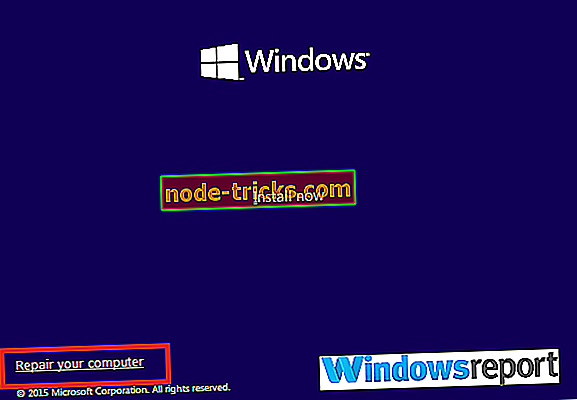
- Faceți clic pe Depanare
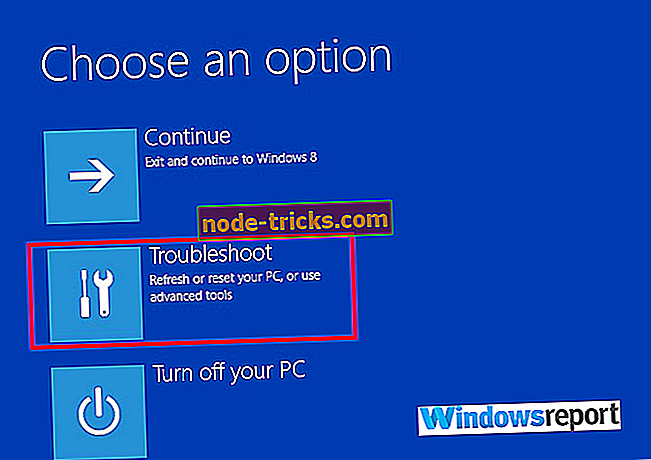
- Faceți clic pe opțiunile avansate.
- Selectați Prompt de comandă.
- Tastați comanda sfc / scannow (lăsați un spațiu între sfc și /). Apăsați pe Enter .
Puteți reîncerca scanarea după ce computerul finalizează testele sfc.
Este posibil să fiți forțat să reinstalați Windows 10 dacă înghețarea nu dispare nici după implementarea sugestiilor de mai sus.
Ce trebuie să faceți dacă discul dvs. este găsit a avea erori
Dacă la sfârșit instrumentul găsește erori, sistemul vă va cere să reporniți imediat pentru a permite remedierea erorilor. Există, de asemenea, alternativa de a programa repornirea mai târziu.
Vă recomandăm să reporniți imediat.
Din când în când, Windows 10 persistă în a vă spune să scanați unitatea pentru erori chiar și după ce ați repornit.
Ei bine, aceasta ar putea însemna mai multe lucruri, fiecare solicitând o acțiune diferită.
Iată câteva probabilități și sfaturi sugerate:
- Discul dvs. a fost afectat de un atac malware vicios : încercați să scanați PC-ul cu un antivirus actualizat.
- Există o problemă cu actualizarea Windows : Încercați să descărcați și să instalați cele mai recente actualizări.
ARTICOLE LEGATE DE CERCETARE:
- Fix: Windows 10 chkdsk a rămas blocat
- Cum se repară sectoarele defecte în Windows 10, 8, 8, 1
- 5 cel mai bun software pentru a recupera hard disk-ul deteriorat Windows